♝点击上方“交互设计学堂”关注我们,送电子书
将近一年浸泡在设计数据表格的相关需求中,踩过很多坑。深深地体会到建立完整的知识体系的重要性,不然就是这个坑踩着上一个坑,万劫不复。在这里总结分享自己的经验,助各位完美避开各种坑。
我将从功能、交互、UI三个维度对表格设计进行全方位总结分析。
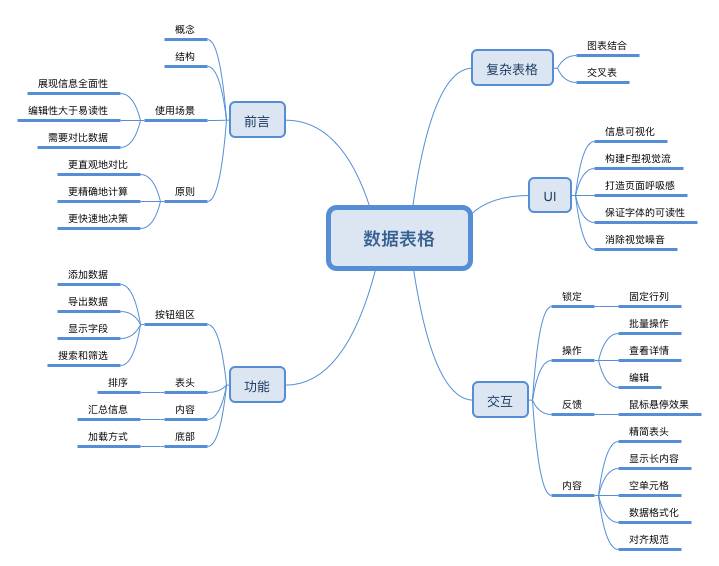
表格,又称为表,既是一种可视化交流模式,又是一种组织整理数据的手段。人们在通讯交流、科学研究以及数据分析活动当中广泛采用着形形色色的表格。表的结构如下图:
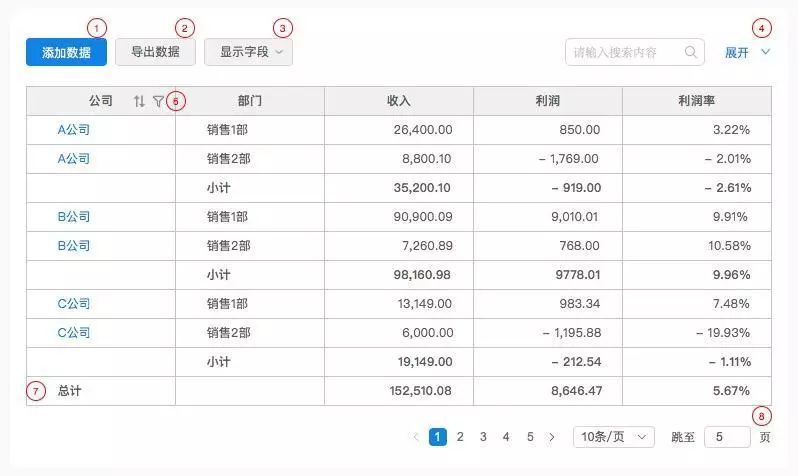
那表格的使用场景:
一个简简单单的表格功能其实非常强大,也是非常复杂的。但是不管怎么样,我们不变的原则是:
更直观地对比。通过交互和视觉对冗杂的信息进行优化,从而更直观形象地对比。比如隔行使用斑马线增强横向导视。
更精准地计算。对于大数据量的表格,数据的精准度非常重要。比如根据提供的精准度要求,定义展示数据的小数位数。
更快速地决策。比如在行列末尾增加汇总信息(总计或平均值),在每个分类里增加小计,可以让管理者一目了然地了解数据,快速决策。
1、在原有的表结构中,增加一行数据。
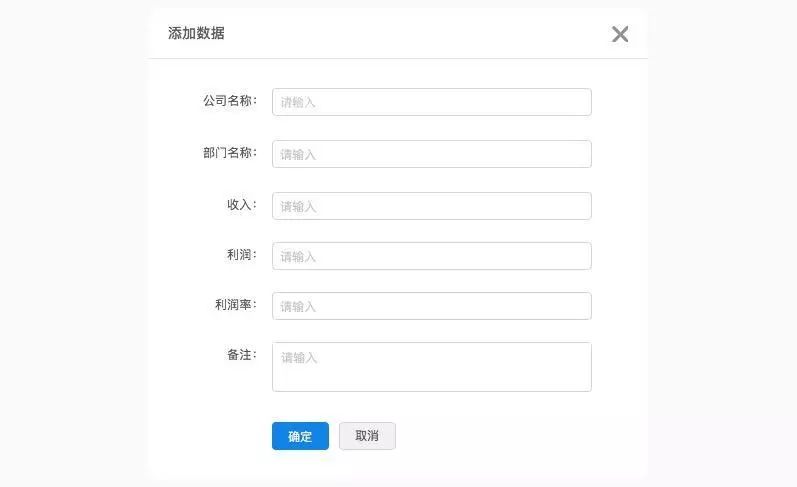
2、导出数据。
根据业务对数据精准度的需求,定义一个导出规则。
1)不保留数据格式化。比如该数值有五位小数,导入我们系统格式化为两位小数,这种方式导出后还是五位小数。
2)保留数据格式化。比如该数值有五位小数,导入我们系统格式化为两位小数,这种方式导出后还是两位小数。
3、显示字段。
列数过多时,可以隐藏重要性低的列,更好的突出重要性高的列,主次分明,减少干扰。
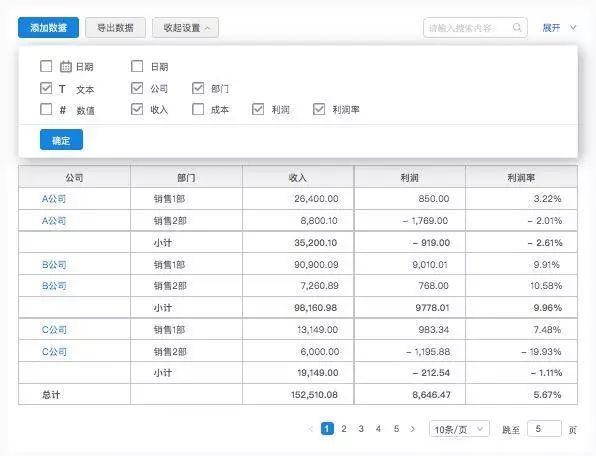
4、搜索和筛选。
按预定目标过滤出某种具有特定性质的数据的操作过程,帮助我们实现对信息的快速分析。

1)简易搜索。适合筛选条件不明确和筛选频率不高的表格。尽量采用模糊搜索,降低操作成本。
优点:灵活选择关键词,节省空间。
缺点:可筛选信息不明显。
2)高级筛选器。适合筛选条件明确和筛选频率高的表格。
优点:曝光度高,操作成本低。
缺点:占用空间大,不易扩展。
3)组合筛选器。适合筛选条件不明确但筛选频率高的表格。
优点:主次分明,搜索框可满足大部分用户需求,更高的要求有较深的入口,减少干扰。
缺点:如果搜索不能满足大部分用户需求而需要高级筛选,必然增加了用户的操作步骤。
4)列筛选器。适合筛选条件单一的表格。
优点:筛选当前列,更直观。
缺点:只能选择单列筛选。
5、排序。
设置查看数据优先级顺序,快速发掘最关注的信息。
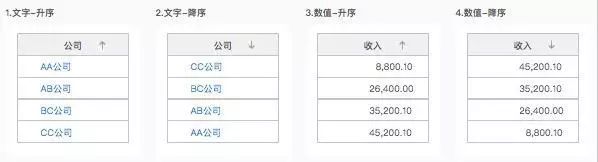
1)文本排序。以首字母A-Z规则进行升序或降序。
2)数值排序。以数值大小规则进行升序或降序。
6、汇总信息。
在原始数据上增加汇总信息(合计值或平均值),可以减少用户的计算,达到快速决策的目的。
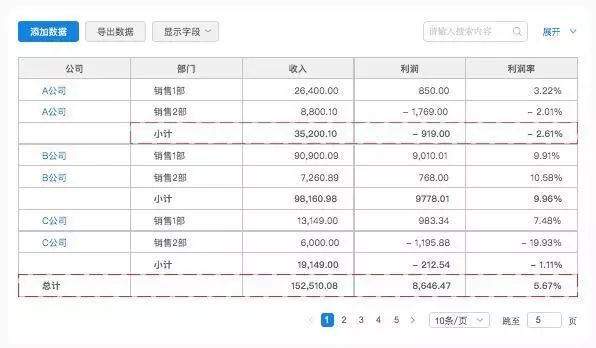
1)行总计和行小计。在每个汇总类别的左侧或右侧增加一条总计列。
2)列总计和列小计。在每个汇总类别的顶部或底部增加一条总计行。如上图。
7、加载方式。
避免全部铺开大量信息而影响页面的加载速度,影响用户体验。
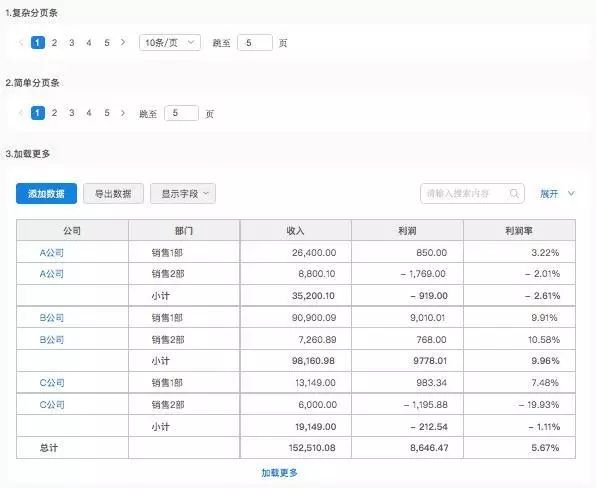
1)复杂分页条。可以设置每页显示条数,适合大数据量。
优点:用户不仅对于数据量有宏观上的把握,还可以灵活设置每页显示条数。
缺点:分页条占用空间大。
2)简单分页条。不可以设置每页显示条数,适合较大数据量。
优点:用户对于数据量有宏观上的把握。
缺点:分页条占用空间较大。
3)加载更多。适合小数据量。
优点:节省空间,沉浸式阅览。
缺点:对数据量难以把握,操作不灵活。
1、固定行列。
根据7±2的原则,随着行列数增加,如果表头不固定,超负荷记忆信息会使用户遗忘信息。
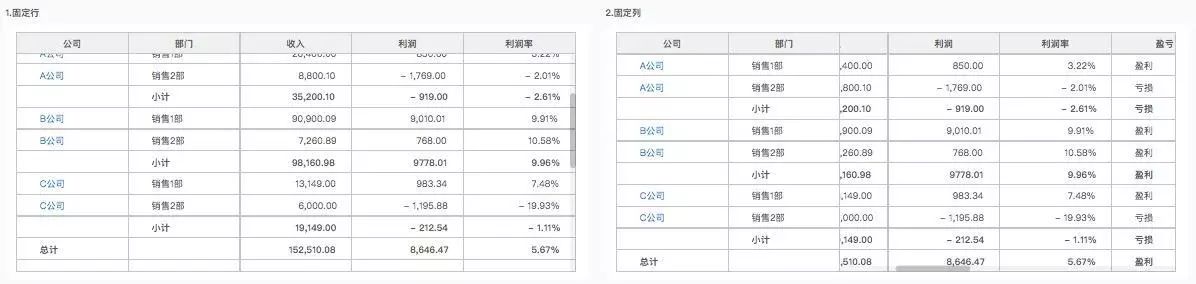
1)固定行。行数过多,出现纵向滚动条时,用户需要了解行中每个数据对应的列字段名。
2)固定列。列数过多,出现横向滚动条时,用户需要了解列中每个数据对应的行字段名。
2、批量操作。
批量选择记录进行操作。

1)记录条数。适用于所选数据较多,不重要的数据。
优点:节省空间,直观了解所选条数。
缺点:无法直观查看所选项。
2)记录所选项。适用于所选数据较少,重要的数据。
优点:可以直观查看所选项。
缺点:占用空间,无法直观了解所选条数。
3、查看详情。
创建信息层级,只展现核心内容,非重点内容需要用户通过更深的入口查看。主次分明地展示信息,方便用户快速定位所需信息。
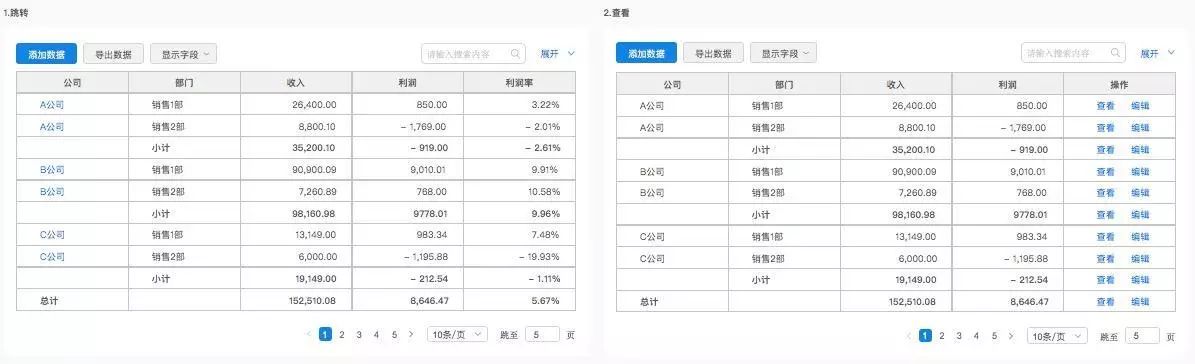
1)跳转。把 ID、名称等唯一性标志的指加上超链接,点击可以查看该条记录的详情。
2)查看。在操作列中增加“查看”功能,点击可以查看该条记录的详情。
4、编辑。
对表格内容进行编辑。
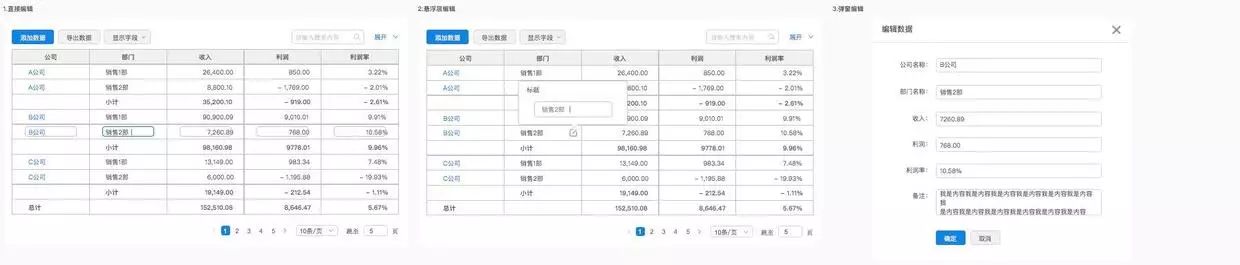
1)直接编辑。点击内容直接编辑,适合易编辑性大于易读性的数据。
优点:编辑时不影响查看其他内容。
缺点:编辑空间有限,不适合编辑内容较多的数据。
2)悬浮层编辑。点击单元格的“编辑”按钮,编辑该项内容。
优点:编辑空间较大,编辑内容的自由度比直接编辑高一点。
缺点:遮挡部分界面,无法看到上下文。
3)弹窗编辑。点击操作列的“编辑”按钮,弹出编辑窗口。
优点:聚焦操作,可编辑内容多的数据。
缺点:遮挡全部页面,无法看到其他内容。
5、反馈。
鼠标悬停高亮底色,使得该行与行界限分明。强化了横向导视,解决列数过多引起数据错行的问题。
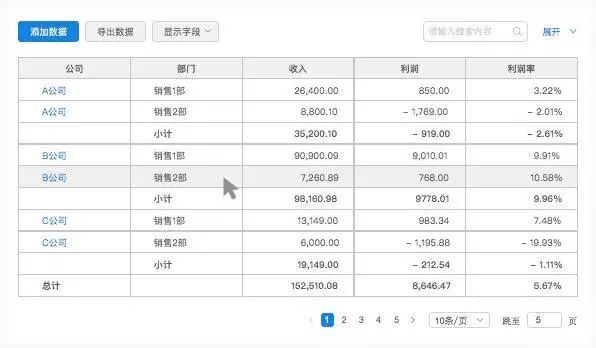
6、精简表头。
简明扼要的列名可以节省表头空间,避免“头重脚轻”的表格布局。
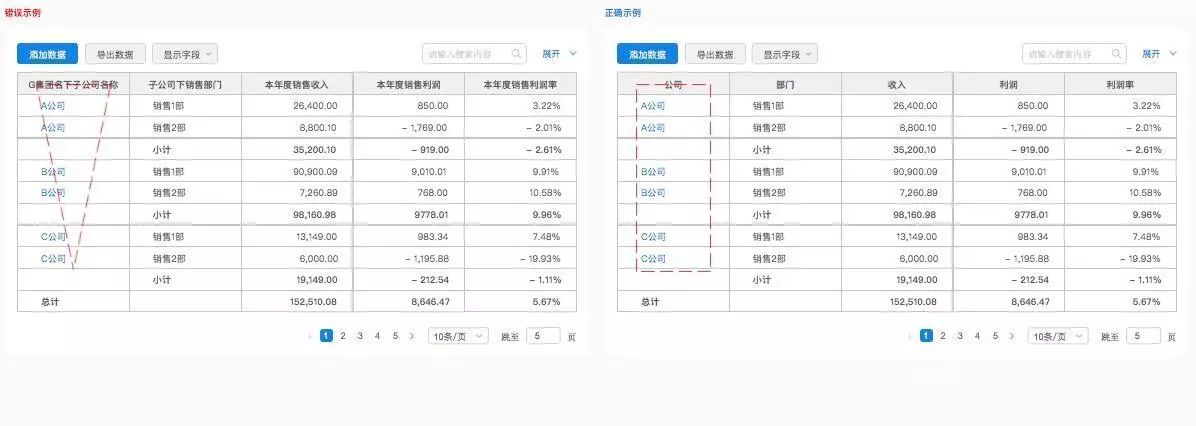
7、显示长内容。
当前页面信息无法展示完全。
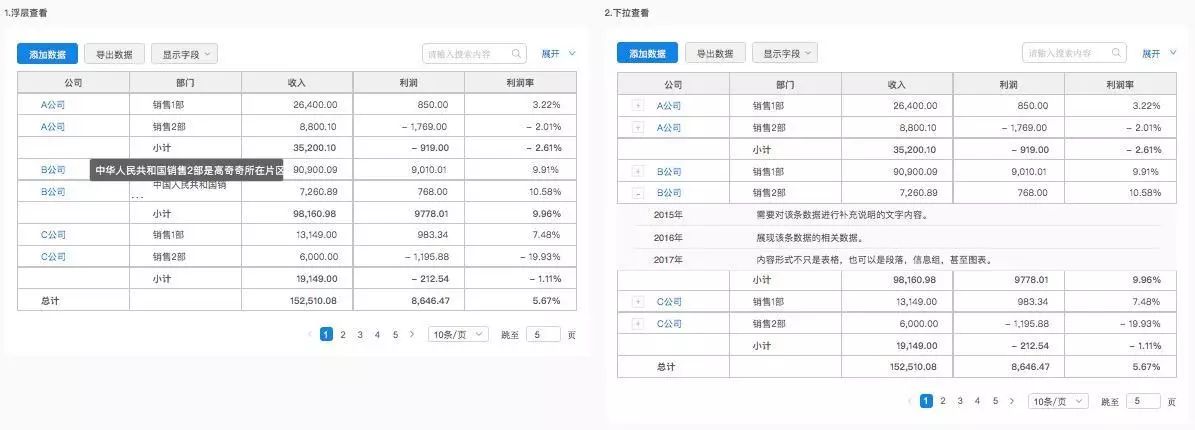
1)浮层查看。适合查看较少内容。
优点:灵活查看内容,操作成本低。
缺点:影响查看其他内容。
2)下拉查看。适合查看较多内容。
优点:不影响查看其他内容。
缺点:不能灵活查看内容,操作成本高。
8、空单元格。
要避免空单元格会给用户带来困惑,是零值还是空值呢?
1)数据为零值,则单元格显示为0,而且数据格式(小数位数等)要与同列数据相同处理,方便与其他数据进行计算。
2)数据为空值,则单元格显示为短横线“-”,表示空值。
9、数据格式化。
绝对精确的数据影响人们的阅读。我们可以根据客户需求和场景决定数据精确度范围。
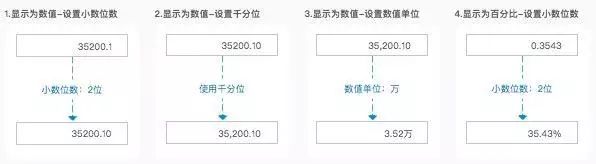
1)显示为数值,设置小数位数,千分位和数值单位(比如万)等。
2)显示为百分比,设置小数位数。
10、对齐规范。
信息更加规整,方便对比同列数据,提高阅读速度。
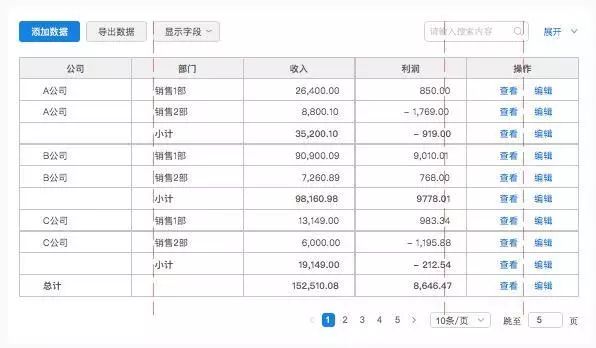
1)文本左对齐。符合从左到右的阅读文字习惯。
2)数值右对齐。符合从右到左的对比数字习惯。有小数点按小数点对齐。可以方便用户进行心算,不需要转换阅读思维。
3)固定操作按钮居中。
4)表头与信息内容一致。(视情况而定,比如笔者设计的表格要考虑交叉表,选择了表头居中,交叉表的定义请看“复杂表格-交叉表”部分。)
由于交叉表会在数值上套上好几层表头,所以下图错误示例中页面重量往右下角拉扯,造成页面不平衡,而且这个情况会随着套的表头层数越来越严重,所以我们选择了统一所有表头居中。
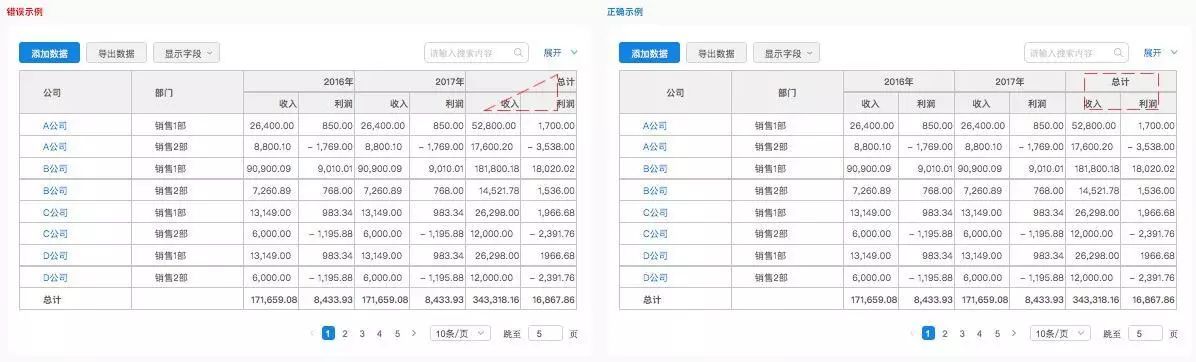
1、信息可视化。
视觉元素能提高阅读速度。
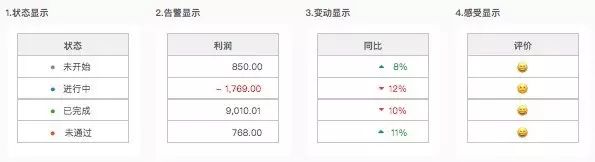
1)状态显示。根据“7±2”原则,状态个数不能太多,不然人的记忆负担超负荷会适得其反。
2)告警显示。超出阈值需要突出显示,提醒用户超标。
3)变动显示。比如同步环比的正负值。
4)感受显示。有些表达用户的感官评价,用icon更符合用户的心智模型,比如“满意”用笑脸icon,“不满意”用苦脸icon,总比用文字阐述直观吧。
2、构建F型视觉流。
通过视觉重量和视觉方向的组合来引导用户查看信息的轨迹。
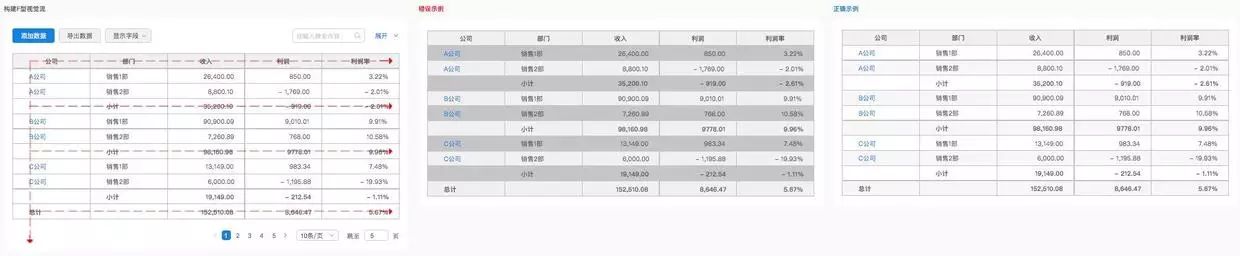
1)突出表头。
2)突出汇总信息。
3)增加合适的对比度,区分行与行之间的数据。
3、打造页面呼吸感。
有利于控制用户的阅读速度,做到张弛有度,好像正在“呼吸”。避免大量信息毫无差异的堆积,从而使用户在阅读时视觉疲劳。
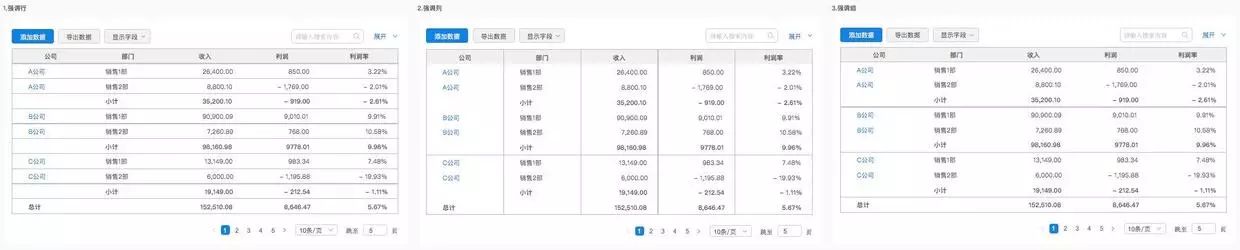
1)网格。通过物理实线割据内容。
优点:更加直观,节省空间。
缺点:物理割据显得不自然流畅。
强调行。隐藏了纵向的线,不强调同列数据的上下对比,更加关注同条记录的阅读。
强调列。隐藏了横向的线,不强调同行数据的左右对比,更加关注同个属性的对比。
强调组。隐藏了同组的线,不强调同行和同列数据的对比,更加关注同组数据的对比。
2)斑马线。通过填充底色割据内容。
优点:在大量数据的表格中可以引导用户的视觉。
缺点:在少量数据的表格中运用斑马线设计,用户可能会对高亮显示行产生困惑。
3)留白。通过加大留白区域割据内容。
优点:舒适自然,阅读流畅。
缺点:留白区域不好控制,太小达不到效果,太大浪费空间。
4、保证字体的可读性。

1)避免全大写字体,因为它很难读,需要转化思维。
2)避免使用衬线字体,因为个性会产生阅读噪音,不利于用户对数据的理解和思考。
3)避免使用斜体。易引起视线疲劳,影响阅读。
4)避免使用多种字体。保持风格统一。
5、消除视觉噪音。
用户在处理数据时已接收大量的信息,多余的视觉符号容易对用户造成干扰。
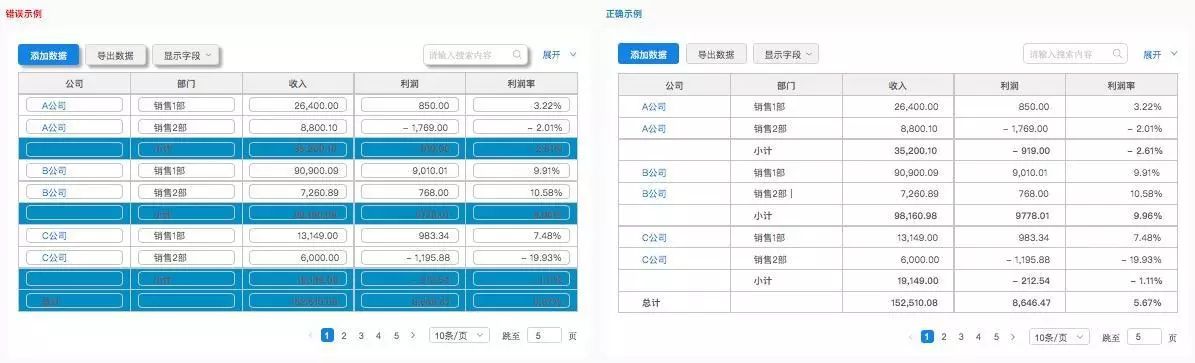
1)避免不必要的视觉元素,无关的边框和底色。
2)避免不必要的视觉效果,3D效果,阴影等酷炫效果。
1、图表结合。
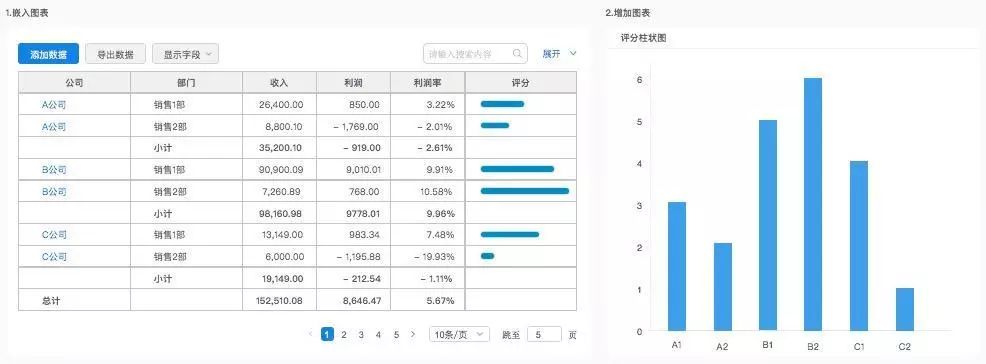
1)在表格内嵌入图表,可实现部分数据可视化。
2)在表格旁增加图表,根据表格数据与图表联动。
2、交叉表。
交叉报表是报表当中常见的类型,属于基本的报表,是行、列方向都有分组的报表。
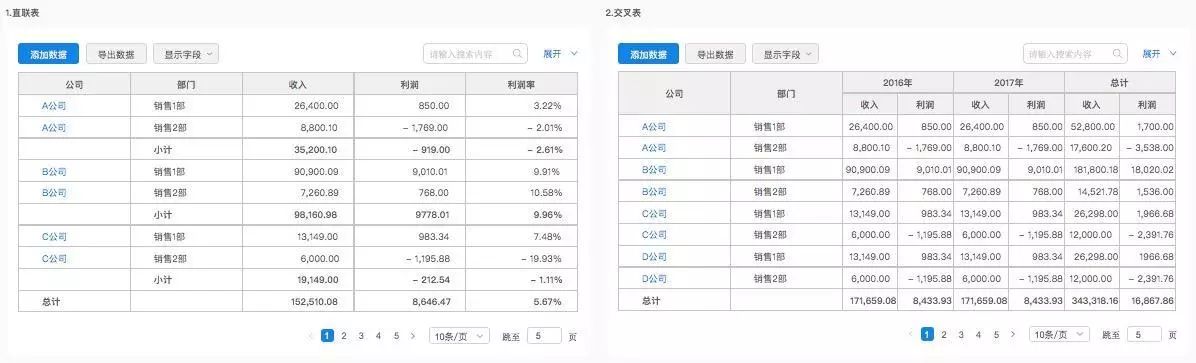
在大多数产品中,我们见到的都是直联表(只在行方向有分组),基本可以满足大部分用户。交叉表出现的场景很少,复杂度极高,只要你的系统出现交叉表,很多规则要重新考虑。
表格的内容其实我才讲了一点点,只是给予各位一点启发,还有大多场景需要各位随机应变了,这里有几点想说的:
1、没有绝对的规范,只有相对的规范。要适应自己产品的场景,选择最适合自己的规范。比如我的产品要考虑交叉表,然而制定对齐规范的文章作者从头到尾没讲到交叉表,我就要重新考虑这个规则的可用性。
2、没有完全的规范,只有基本的原则。任何文章都不可能把所有的情况罗列出来,所以我们要理解规范背后的原则,推导出适应其他场景的规范,要知道很多事“万变不离其宗”。
3、没有组合的规范,只有总结的规范。规范向来都是有理有据,比如“搜索和筛选”功能,很多人会将遇到的筛选的情况罗列出来作为类别,比如“时间筛选器+简易搜索”作为一类,下次遇到“时间筛选+下拉框”就分为一类,其实这是很片面的排列组合规范,而不是总结性的规范。
彩蛋:在微信公众号idatadesign后台回复“表格”(防止链接失效),可以得到数据表格设计的Axure源文件,希望能造福大众吧~
参考资料:
1.http://md.maxoxo.design/components/data-tables.html#data-tables-interaction
2.https://design-nation.icons8.com/intro-to-data-tables-design-349f55861803
3.https://ux.shopify.com/lessons-from-building-mobile-friendly-accessible-data-tables-1e05c6924eaf
4.https://ant.design/docs/pattern/table-cn
5.https://www.biaodianfu.com/guidelines-for-designing-tables.html
转载自:公众号idatadesign
作者:安琪Angela
欢迎投稿:anhejiao@126.com
加老D私人微信18605817040,和老D一起学交互,老D会在朋友圈多发干货文章哦。新手小伙伴可以问老D3个专业问题哦。
交互设计学堂已经开设了新的栏目-行知书院,旨在帮助小伙伴们来高效的学习现在市面上优秀的用户体验书籍比如《交互设计精髓》等等,同时结合老D的工作经验来帮助你们从不同的高度和角度来解读书中的内容。每天一课,积少成多。已有134位小伙伴加入。详细了解行知书院














